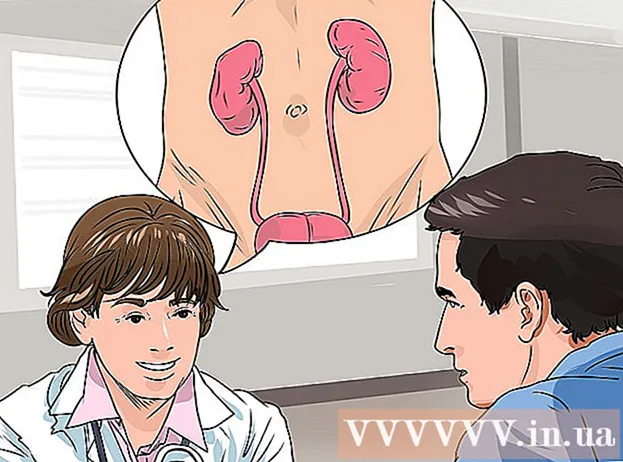Autors:
Helen Garcia
Radīšanas Datums:
18 Aprīlis 2021
Atjaunināšanas Datums:
26 Jūnijs 2024
![Bside ZT-M1 testeris [RichMeters RM405B] (pārskatīšana un pārbaude) / digitālā multimetra pārbaude](https://i.ytimg.com/vi/SCedaMLwJOk/hqdefault.jpg)
Saturs
Lielākajai daļai datoru ir sensors, kas mēra iekšējo temperatūru. Bet lietotājam bieži vien nav piekļuves šai informācijai. Lai to izdarītu, jums ir jālejupielādē programma, kas jums izsekos ierīces temperatūru. Kad esat noteicis datora iekšējo temperatūru, iespējams, būs jādara kaut kas, lai to atdzesētu.
Soļi
1. metode no 2: Kā pārbaudīt temperatūru
 1 Izvēlieties pareizo programmu vai lietojumprogrammu. Lai gan dažiem datoriem ir funkcija pārbaudīt iekšējo temperatūru, parasti šīs informācijas iegūšanai ir jāinstalē īpaša programma. Ir daudz dažādu bezmaksas un lētu lietotņu, no kurām izvēlēties.
1 Izvēlieties pareizo programmu vai lietojumprogrammu. Lai gan dažiem datoriem ir funkcija pārbaudīt iekšējo temperatūru, parasti šīs informācijas iegūšanai ir jāinstalē īpaša programma. Ir daudz dažādu bezmaksas un lētu lietotņu, no kurām izvēlēties. - Izmēģiniet tādas lietotnes kā Real Temp, HWMonitor, Core Temp un Speed Fan.
- Lielākā daļa šo lietojumprogrammu darbosies mūsu mērķiem. Jūsu izvēle būs atkarīga tikai no izmantotās ierīces un no tā, vai vēlaties maksāt par lietojumprogrammu vai nē.
 2 Lejupielādējiet programmu. Kad esat atradis piemērotu programmu, lejupielādējiet to savā datorā. Dodieties uz lietojumprogrammas vietni, ievadot tās nosaukumu meklētājprogrammā.Dodieties uz lietojumprogrammas galveno lapu un lejupielādējiet programmu savā datorā.
2 Lejupielādējiet programmu. Kad esat atradis piemērotu programmu, lejupielādējiet to savā datorā. Dodieties uz lietojumprogrammas vietni, ievadot tās nosaukumu meklētājprogrammā.Dodieties uz lietojumprogrammas galveno lapu un lejupielādējiet programmu savā datorā. - Lai lejupielādētu programmu, noklikšķiniet uz pogas "Lejupielādēt" programmas vietnē. Tādējādi jūs nokļūsit lietotnes lejupielādes lapā.
 3 Instalējiet lietotni. Kad tiek parādīts dialoglodziņš, noklikšķiniet uz pogas "Instalēt", lai sāktu lietojumprogrammas instalēšanu. Ja dialoglodziņš neparādās, atrodiet mapi ar lejupielādēto instalācijas failu un palaidiet to. Ja neesat pārliecināts, kādus iestatījumus izvēlēties, atstājiet noklusējuma iestatījumus.
3 Instalējiet lietotni. Kad tiek parādīts dialoglodziņš, noklikšķiniet uz pogas "Instalēt", lai sāktu lietojumprogrammas instalēšanu. Ja dialoglodziņš neparādās, atrodiet mapi ar lejupielādēto instalācijas failu un palaidiet to. Ja neesat pārliecināts, kādus iestatījumus izvēlēties, atstājiet noklusējuma iestatījumus.  4 Palaidiet programmu. Kad programma ir instalēta, jums vienkārši jānoklikšķina uz tās un jāpalaiž. Ekrānā vajadzētu parādīties logs ar klēpjdatora iekšējās temperatūras indikatoru. Dažās lietojumprogrammās varat arī redzēt maksimālo iespējamo klēpjdatora temperatūru un pat ieslēgt brīdinājumu, ja klēpjdators kļūst pārāk karsts.
4 Palaidiet programmu. Kad programma ir instalēta, jums vienkārši jānoklikšķina uz tās un jāpalaiž. Ekrānā vajadzētu parādīties logs ar klēpjdatora iekšējās temperatūras indikatoru. Dažās lietojumprogrammās varat arī redzēt maksimālo iespējamo klēpjdatora temperatūru un pat ieslēgt brīdinājumu, ja klēpjdators kļūst pārāk karsts. - Maksimālā klēpjdatora temperatūra parasti nedrīkst pārsniegt 100 ° C. Bet jums joprojām vajadzētu iepazīties ar instrukcijām un pārbaudīt maksimālo pieļaujamo ierīces temperatūru.
- Lai arī kā būtu, lielākoties klēpjdatoram vajadzētu darboties temperatūrā, kas nav augstāka par 50 ° C.
2. metode no 2: Kā novērst pārkaršanu
 1 Pārslēdzieties uz "aktīvo" dzesēšanas metodi. Kad klēpjdators darbojas ar akumulatora enerģiju, tas parasti pārslēdzas uz "pasīvo" dzesēšanu, lai taupītu enerģiju. Ja klēpjdators bieži pārkarst, jums vajadzētu pārslēgties uz aktīvo dzesēšanas metodi. Dodieties uz barošanas iestatījumiem, kas atrodas vadības panelī. Zem iestatījuma, kuru vēlaties mainīt, noklikšķiniet uz "Mainīt enerģijas iestatījumus". Noklikšķiniet uz "Mainīt papildu enerģijas iestatījumus".
1 Pārslēdzieties uz "aktīvo" dzesēšanas metodi. Kad klēpjdators darbojas ar akumulatora enerģiju, tas parasti pārslēdzas uz "pasīvo" dzesēšanu, lai taupītu enerģiju. Ja klēpjdators bieži pārkarst, jums vajadzētu pārslēgties uz aktīvo dzesēšanas metodi. Dodieties uz barošanas iestatījumiem, kas atrodas vadības panelī. Zem iestatījuma, kuru vēlaties mainīt, noklikšķiniet uz "Mainīt enerģijas iestatījumus". Noklikšķiniet uz "Mainīt papildu enerģijas iestatījumus". - Jums būs nedaudz jāpārbauda iestatījumos. Meklējiet procesora enerģijas pārvaldību vai enerģijas taupīšanas iespējas. Zem šiem vienumiem atradīsit iespēju dzesēšanu mainīt uz aktīvo.
 2 Strādājiet vēsā vidē. Lai gan tas ne vienmēr ir iespējams, mēģiniet strādāt iekštelpu vidē, kas nav pārāk karsta. Ja esat foršs, tad šī temperatūra ir piemērota jūsu datoram. Ja iespējams, mēģiniet nestrādāt telpās 35 ° C temperatūrā.
2 Strādājiet vēsā vidē. Lai gan tas ne vienmēr ir iespējams, mēģiniet strādāt iekštelpu vidē, kas nav pārāk karsta. Ja esat foršs, tad šī temperatūra ir piemērota jūsu datoram. Ja iespējams, mēģiniet nestrādāt telpās 35 ° C temperatūrā. - Šajā gadījumā jūs varat ieslēgt ventilatoru un novirzīt to klēpjdatora virzienā.
 3 Uzmanieties no mīkstām virsmām. Novietojot klēpjdatoru uz mīkstas virsmas, piemēram, spilvena vai segas, tiek novērsta gaisa cirkulācija. Novietojiet klēpjdatoru uz līdzenas, cietas virsmas, piemēram, virtuves galda vai galda. Pārliecinieties, ka ventilācijas atvere nav nekas aizsprostota.
3 Uzmanieties no mīkstām virsmām. Novietojot klēpjdatoru uz mīkstas virsmas, piemēram, spilvena vai segas, tiek novērsta gaisa cirkulācija. Novietojiet klēpjdatoru uz līdzenas, cietas virsmas, piemēram, virtuves galda vai galda. Pārliecinieties, ka ventilācijas atvere nav nekas aizsprostota. - Ja klēpjdators jāliek klēpī, mēģiniet zem tā novietot dzesēšanas iepakojumu vai virzīt ventilatoru uz klēpjdatora pusi.
 4 Samaziniet enerģijas patēriņu. Ja jūsu klēpjdators pastāvīgi nolietojas, tā temperatūra sāks paaugstināties. Mēģiniet pārslēgties uz enerģijas taupīšanas režīmu, lai samazinātu enerģijas patēriņu un atdzesētu klēpjdatoru.
4 Samaziniet enerģijas patēriņu. Ja jūsu klēpjdators pastāvīgi nolietojas, tā temperatūra sāks paaugstināties. Mēģiniet pārslēgties uz enerģijas taupīšanas režīmu, lai samazinātu enerģijas patēriņu un atdzesētu klēpjdatoru. - Enerģijas patēriņu var samazināt arī, vienkārši atvienojot klēpjdatoru no elektrotīkla, jo tādējādi lielākā daļa klēpjdatoru nonāks enerģijas taupīšanas režīmā.
 5 Notīriet ventilatorus. Kad ventilācijas atverēs un ventilatoros uzkrājas putekļi, tie nedarbosies labi. Lai to izdarītu, ventilatori laiku pa laikam ir jātīra. Izslēdziet klēpjdatoru un atvienojiet to no barošanas avota. Izpūtiet ventilācijas atveres ar saspiestu gaisu, bet ne pārāk stipri.
5 Notīriet ventilatorus. Kad ventilācijas atverēs un ventilatoros uzkrājas putekļi, tie nedarbosies labi. Lai to izdarītu, ventilatori laiku pa laikam ir jātīra. Izslēdziet klēpjdatoru un atvienojiet to no barošanas avota. Izpūtiet ventilācijas atveres ar saspiestu gaisu, bet ne pārāk stipri. - Notīriet putekļus ar vates tamponiem.
- Putekļus var noņemt arī ar pārnēsājamiem tastatūras putekļsūcējiem.